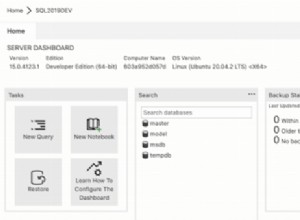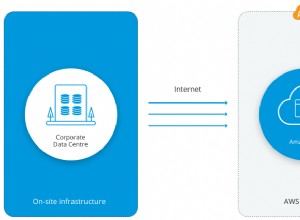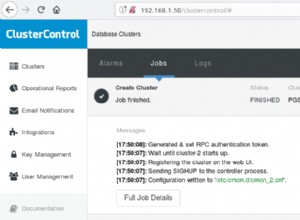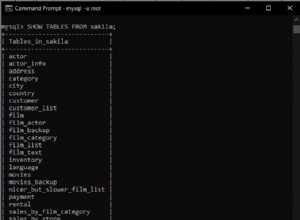Navigieren im Access 2016-Menüband mit wichtigen Tipps
Wenn Sie bei der Arbeit mit Software Tastenkombinationen mögen, bietet Access 2016 eine Funktion mit wichtigen Tipps, mit der Sie die Dateneingabe beschleunigen können. Der folgende Abschnitt beschreibt die Verwendung:
-
Drücken Sie die Alt-Taste.
Wenn Sie in Access 2016 mit der Tastatur (statt mit der Maus) zwischen Registerkarten wechseln und Befehle erteilen möchten, drücken Sie die Alt-Taste. Wie in der folgenden Abbildung gezeigt, bewirkt das Drücken von Alt, dass Zahlen und Buchstaben in kleinen Quadraten auf der Symbolleiste für den Schnellzugriff und den Registerkarten der Multifunktionsleiste angezeigt werden.

-
Drücken Sie einen Tastentipp, um den Fokus auf dieses Element zu setzen (wie C in diesem Fall für die Registerkarte "Erstellen").
Für das Element werden Schlüsseltipps angezeigt, wie in der folgenden Abbildung dargestellt.

-
Drücken Sie einen Tastentipp (z. B. TN, um eine neue Tabelle zu erstellen).
Wenn Sie eines der Zeichen auf Ihrer Tastatur drücken, wird der dem Tastentipp zugewiesene Befehl ausgeführt.
Tastaturkürzel für Handy Access 2016
Die folgenden Tastenkombinationen sind in Access 2016 besonders nützlich. Einige Tastenanschläge funktionieren überall in Access 2016, während andere nur in bestimmten Ansichten funktionieren, wie unten angegeben.
| Tastendruck | Funktion |
|---|---|
| F1 | Öffnet das Hilfefenster. |
| Alt+F | Öffnet die Registerkarte Datei. |
| Strg+N | Erstellt eine neue leere Datenbank. |
| Strg+O | Öffnet eine vorhandene Datenbank. |
| Strg+P | Öffnet das Dialogfeld Drucken. |
| F11 | Zeigt/verbirgt den Navigationsbereich. |
| F6 | Zykliert verschiedene Bereiche des Programmfensters. |
| Alt+H | Zeigt die Registerkarte "Startseite" in der Multifunktionsleiste an. |
| Alt+C | Zeigt die Registerkarte "Erstellen" in der Multifunktionsleiste an. |
| Alt+X | Zeigt die Registerkarte Externe Daten in der Multifunktionsleiste an. |
| Strg+S | Speichert das aktuelle Objekt im Entwurfsmodus. |
| Strg+C | Kopiert die Auswahl in die Zwischenablage. |
| Strg+V | Fügt Auswahl aus der Zwischenablage ein. |
| F12 | Öffnet das Dialogfeld Speichern unter. |
| Strg+F4 | Schließt das aktive Dokumentfenster. |
| Alt+F4 | Schließt das aktive Anwendungsfenster. |
| Strg+Z | Macht die letzte Operation rückgängig. |
| Strg+; | Fügt das aktuelle Datum ein. |
| Strg+: | Fügt die aktuelle Uhrzeit ein. |
| Strg+’ | Kopiert dieselben Felddaten aus dem vorherigen Datensatz. |
| F2 | Schaltet die Auswahl aller Daten im Feld oder das Platzieren des Cursors um Bearbeitungsmodus. |
| F9 | Berechnet Felder in einem Formular neu oder aktualisiert eine Suchkombination oder Listenfeld Liste. |
| Strg+Enter | Fügt einen Zeilenumbruch in die Datenblatt- und Formularansicht ein. |
| Strg+Enter | Öffnet das ausgewählte Objekt aus dem Navigationsbereich in der Entwurfsansicht. |
| Strg+ + | Fügt einen neuen Datensatz ein. |
| Strg+- | Löscht den aktuellen Datensatz. |
| Rechtspfeil | Bewegt das ausgewählte Steuerelement im Design oder Layout nach rechts ansehen. |
| Pfeil nach links | Bewegt das ausgewählte Steuerelement im Design oder Layout nach links ansehen. |
| Pfeil nach unten | Bewegt das ausgewählte Steuerelement in der Entwurfs- oder Layoutansicht nach unten. |
| Pfeil nach oben | Bewegt das ausgewählte Steuerelement in der Entwurfs- oder Layoutansicht nach oben. |
| Umschalt+Rechtspfeil | Vergrößert die Breite des ausgewählten Steuerelements in der Entwurfs- oder Layoutansicht. |
| Umschalt+Linkspfeil | Verringert die Breite des ausgewählten Steuerelements in der Entwurfs- oder Layoutansicht. |
| Umschalt+Pfeil nach unten | Erhöht die Höhe des ausgewählten Steuerelements in Design oder Layout ansehen. |
| Umschalt+Pfeil nach oben | Verringert die Höhe des ausgewählten Steuerelements in Design oder Layout ansehen. |
| F4 | Schaltet das Eigenschaftsblattfenster in der Entwurfsansicht um. |
| Umschalt+F2 | Vergrößert das aktuelle Feld in der Datenblatt- und Formularansicht. |